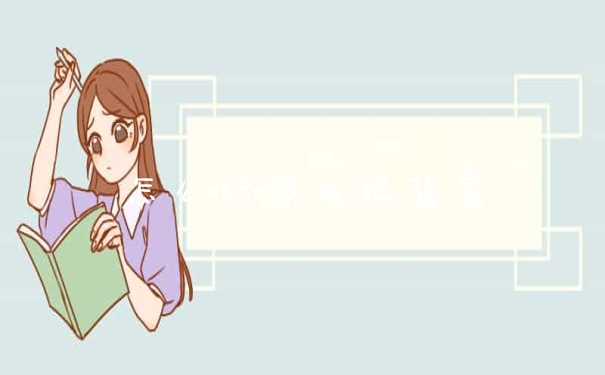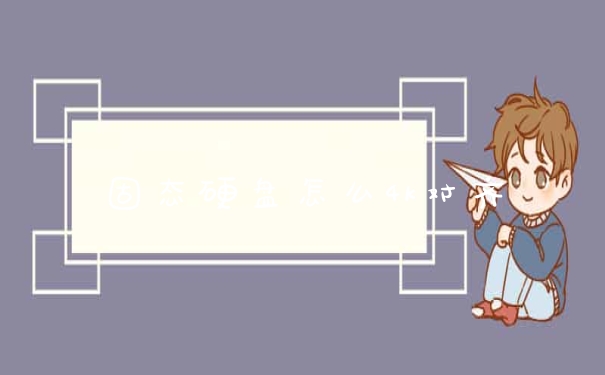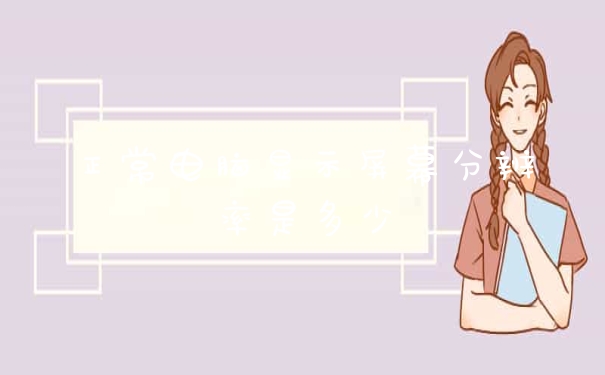我们安装电脑软件一般都是以exe文件为主,但是电脑exe文件打不开了怎么解决呢。下面由我整理了电脑上的exe程序打不开怎么解决的方法,希望对你有帮助。
电脑上的exe程序打不开解决方法1
单击“开始”,单击“所有程序”,单击“附件”,右击“命令提示符”,弹出的快捷菜单单击“属性”命令
2进入“快捷方式”选项卡的界面,单击“查找目标”按钮
3直接定位到“%SystemRoot%\system32\cmd.exe”,右击“cmd.exe”,打开的菜单单击“重命名”,将扩展名修改为“cmd”,按回车键
4在命令提示符窗口键入“assoc .exe=exefile”或“ftype exefile=”%1” %*”命令,然后按回车键
5回车后显示“.exe=exefile”表示成功修复可执行程序的文件关联
电脑上的exe程序打不开解决方法2
在桌面空白处鼠标右键,弹出的快捷菜单指向“新建”,在下一级菜单中单击“文本文档”
打开新建的文本文档,复制下面的代码,然后到记事本中粘贴
Windows Registry Editor Version 5.00
[HKEY_CLASSES_ROOT\.exe]
@=”exefile”
”Content Type”=”application/x-msdownload”
[HKEY_CLASSES_ROOT\.exe\PersistentHandler]
@=”{098f2470-bae0-11cd-b579-08002b30bfeb}”
[HKEY_CLASSES_ROOT\exefile\shell\open\command]
@=”\”%1\” %*”
单击“文件”菜单,接着再单击“另存为”命令
弹出“另存为”窗口,在文件名框中键入“恢复可执行程序(exe)的文件关联.reg”,并在导航栏中选择桌面项,单击“保存”按钮
这时桌面上会生成reg注册表文件,双击导入注册表数据
提示以下对话框,单击“是”
导入完成后弹出以下对话框,单击“确定”
exe文件打不开怎么办
exe文件打不开的解决方法具体操作步骤如下:
1、选择新建,单击文本文档。
2、打开新建的文本文档,在文本文档中输入相关内容的代码。
3、点击文件,选择另存为,文件名输入恢复可执行程序(exe)文件关联.reg。
4、点击保存,双击导入注册表数据,单击是,导入完成,点击确定即可打开exe文件。
电脑中个别EXE文件打不开,求解决方法。
在电脑中,.exe是比较常见的文件格式,但是很多朋友不知道exe是什么文件,接下来我就将为大家介绍一下关于exe文件的知识以及exe文件打不开的解决 方法 ,希望对大家有所帮助。

exe文件是什么?
1、“EXE File”可执行程序,一种可在 操作系统 存储空间中浮动定位的可执行程序,在“MS-DOS”和“MS-WINDOWS”下,此类文件扩展名为“.exe”。
2、WINDOWS 操作系统中的二进制可执行文件,可执行文件分两种一种是后辍名为“.COM”另一种就是“.EXE”了,“.COM”一般用于DOS,在WINDOWS系统中的执行文件一般都是“.EXE”文件在 MS-DOS 中,用以标识可执行文件的文件扩展名。用户在提示行中输入不带“.exe”扩展名的文件名后按 Enter 键就能运行可执行程序。
exe文件打不开的原因有很多,但是一般都是由于病毒木马所致,你可以常使用下面的方法解决exe文件打不开的问题。
软件解决方案:
1.下载免费杀毒软件进行杀毒。
2.安装完毕后全盘扫描。
3.使用系统修复功能,恢复系统正常。
手动解决方法:
1.在“开始→运行”中输入CMD,打开“命令提示符”窗口。
2.输入ftype exefile=notepad.exe %1,这句话的意思是将所有的EXE文件用“记事本”打开。这样原来的病毒就无法启动了。
3.重启电脑,你会看见打开了许多“记事本”。当然,这其中不仅有病毒文件,还有一些原来的系统文件,比如:输入法程序。
4.右击任何文件,选择“打开方式”,然后点击“浏览”,转到Windows\System32下,选择cmd.exe,这样就可以再次打开“命令提示符”窗口。
5.运行ftype exefile=””%1”” %*,将所有的EXE文件关联还原。现在运行杀毒软件或直接改回注册表,就可以杀掉病毒了。
按照上面的方法就可以解决你exe文件打不开的问题,希望对大家有所帮助。
原因:是由于文件有木马病毒或者文件损坏而导致的。解决方法:进入CMD来解决此问题。
如下参考:
1.首先,我们在键盘zd上找到window键和R键,如图所示。
2.同时按窗口键和R键弹出对话框,如下图。
3.我们在运行对话框中输入CMD命令,如下图。
4.输入CMD命令后,点击“运行”命令提示框。
5.在“命令提示符”对话框中,我们输入一行命令,如下图。
6.键入后,按回车键,然后重新启动计算机,这样我们就可以看到我们的文件了。
7.在打开模式下选择“浏览”,转到Windows\System32,选择cmd。exe,这样我们就可以再次打开“命令提示符”窗口,在命令提示符下输入命令,按回车,我们的问题就解决了,如下图。
以上就是关于电脑上的exe程序打不开怎么解决全部的内容,如果了解更多相关内容,可以关注我们,你们的支持是我们更新的动力!